如何在macOS上更改应用程序图标
- 查找您要用于“应用”图标的图像,然后将其保存到桌面。Square PNG和JPG文件效果最好。
- 打开查找器
- 点击应用
- 右键点击要更改其图标的应用
- 选择获取信息
- 右键单击桌面上所需的图标图像
- 选择打开方式
- 选择预览
- 在预览中时,导航到顶部导航栏
- 点击编辑
- 点击复制
- 导航回到应用程序的“获取信息”窗口
- 单击窗口左上方的小图标(请参见上图)
- 在键盘上按Command + P
- 关闭“获取信息”窗口
- 关闭应用程序,如果需要,请从扩展坞中清除它
- 重新打开您的应用
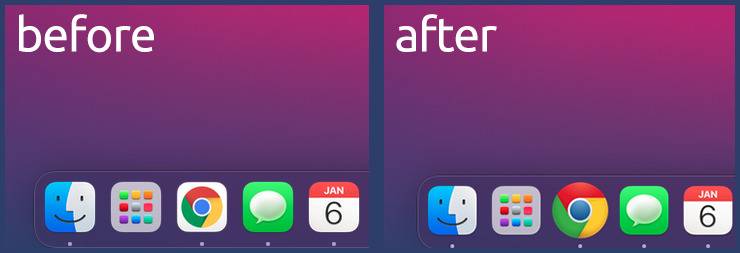
Chrome浏览器的原始图标(左)和用户设置的图标(右)
重要提示:您必须从“预览”中复制想要使用的图像,因为只需在图标上单击鼠标左键并从桌面复制它即可插入macOS的默认占位符图像文件。
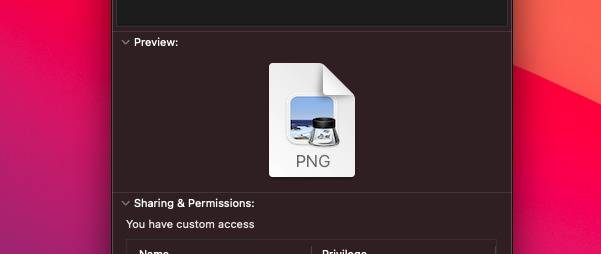
如果没有从Preview进行复制和粘贴,则会看到一个丑陋的占位符图像
当然,如果您改变主意,则始终可以将应用程序图标重置为开发人员希望使用的图标。
如何在macOS上重置应用程序图标
- 打开查找器
- 点击应用
- 右键单击要更改的图标
- 选择获取信息
- 点击窗口顶部的小图标
- 点击键盘上的Delete键
- 关闭应用程序,如果需要,请从扩展坞中清除它
- 重新打开您的应用
当然,这些也不是您唯一可以更改的图标。如果需要,您也可以通过这种方式轻松更改文件夹的图标。
正文完





